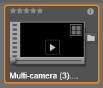Opcjonalne wskaźniki i elementy sterowania
Opcjonalne wskaźniki i przyciski na ikonie zasobu w przeglądarce Biblioteki pozwalają uzyskać informacje na temat zasobu i w niektórych przypadkach go zmodyfikować bez konieczności dogłębnego poznania tematu. Aby określić, które wskaźniki i przyciski są wyświetlane, należy użyć podręcznej listy kontrolnej na przycisku widoku miniatur.
Podpis: Podpis pod ikoną jest aliasem Biblioteki dla zasobu, który można dostosować za pomocą polecenia menu kontekstowego Edytuj podpis dla dowolnego zasobu. Nie musi to być nazwa pliku zasobu (która jest pokazana na etykiecie).
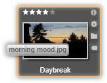
Skrót: Obecność tego wskaźnika w lewym górnym rogu miniatury wskazuje, że zasób jest skrótem, a nie niezależnym plikiem multimedialnym. Skróty, które zawierają odniesienia do elementu multimedialnego oraz pakietu ustawień korekcji, mogą być tworzone w menu Plik edytora multimediów dla dowolnego zasobu Biblioteki. Zachowują się one jak zwykłe zasoby i mogą być używane w produkcji.
Wskaźnik etykiety: Najniższy z trzech symboli na dole po prawej stronie miniatury pojawia się, jeśli do zasobu są przypisane jakieś etykiety. Należy umieścić wskaźnik myszy na wskaźniku, aby wyświetlić menu, w którym pokazane są istniejące etykiety zasobu. Po umieszczeniu wskaźnika na nazwie etykiety w tym menu, pojawi się przycisk usuwania. Należy kliknąć ten przycisk, aby usunąć etykietę. Należy kliknąć opcję „usuń wszystkie” w dolnej części menu, aby wyczyścić wszystkie etykiety z zasobu. Tworzenie i stosowanie etykiet omówiono w punkcie Etykiety.
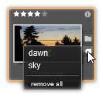
Wskaźnik kolekcji: Obecność tej ikony nad wskaźnikiem etykiety, oznacza, że zasób został dołączony do jednej lub kilku kolekcji. Aby sprawdzić do których, należy umieścić wskaźnik myszy na ikonie. Tak jak w przypadku menu wskaźnika etykiety, przycisk usuwania pojawia się w chwili umieszczenia wskaźnika myszy na każdej nazwie kolekcji. Należy go kliknąć, aby usunąć dany zasób z kolekcji. Polecenie „usuń wszystkie” spowoduje usunięcie zasobu z wszystkich kolekcji, w których występuje.
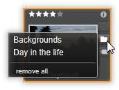
Oceny: Wiersz gwiazdek nad górnym lewym rogiem ikony umożliwia ocenienie zasobu. Jeśli żadna gwiazdka nie jest podświetlona, zasób jest traktowany jako nieoceniony. Aby ustalić ocenę zasobu lub grupy zasobów, należy kliknąć odpowiednią gwiazdkę na wskaźniku (aby usunąć ocenę, należy kliknąć dwukrotnie pierwszą gwiazdkę) lub wybrać ustawienie w podmenu kontekstowym Zastosuj ocenę.
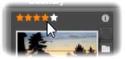
Element sterujący oceny pojawia się z lewej strony, nad miniaturą zasobu. U góry z prawej strony znajduje się przycisk informacji. Wskaźnik korekcji również jest umieszczony u góry, tuż nad wskaźnikiem kolekcji.
Wskaźnik 3D: Zasoby, których zawartość jest przeznaczona do wyświetlania w stereoskopowym trybie 3D, są wyróżnione wskaźnikiem 3D. Wskaźnik pojawia się, gdy zasoby wideo i zdjęcia są automatycznie wykrywane jako stereoskopowe podczas importowania ich do Biblioteki oraz gdy zasób został ręcznie ustawiony jako stereoskopowy w korekcjach.

Wskaźnik używanych multimediów: Znacznik jest wyświetlany z prawej strony wskaźnika oceny, gdy zasób reprezentowany za pomocą miniatury w danej chwili znajduje się na otwartej osi czasu w projekcie. Znacznik jest renderowany w kolorze zielonym, jeśli zasób jest używany w aktualnie widocznym projekcie. W przeciwnym razie przyjmuje kolor szary. Wskaźnik używanych multimediów ma zastosowanie wyłącznie do zdjęć oraz zasobów audio i wideo.
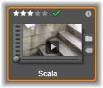
Wskaźnik informacji: Kliknięcie wskaźnika informacji powoduje otwarcie panelu informacji, w którym można edytować ocenę zasobu, tytuł oraz etykiety, jak również przeglądać wszystkie właściwości. Tak jak większość pozostałych wskaźników, wskaźnik informacji można włączać i wyłączać w oknie podręcznym widoku miniatur.
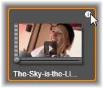
Wskaźnik Edytora nagrań z wielu kamer: Projekty utworzone w Edytorze nagrań z wielu kamer zawierają kwadratową ikonę składającą się z czterech kwadratów; ikona znajduje się w prawym górnym rogu miniatury.